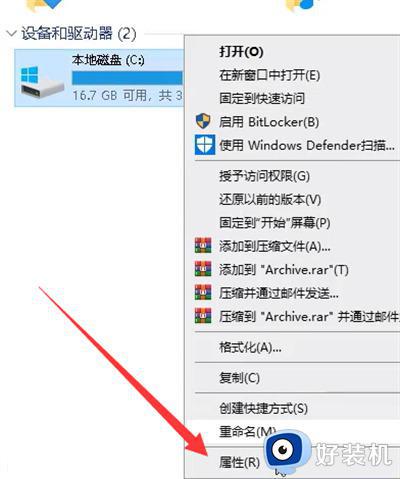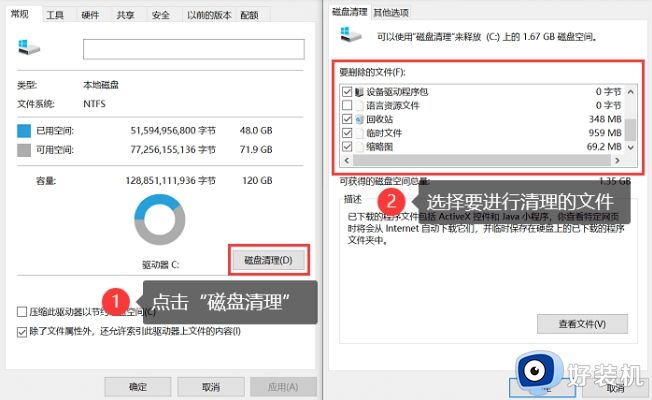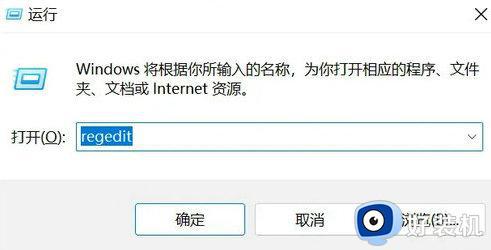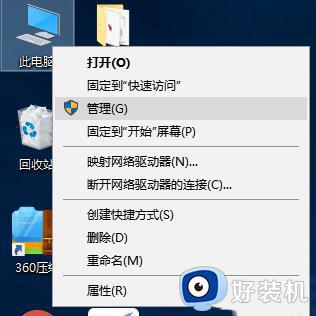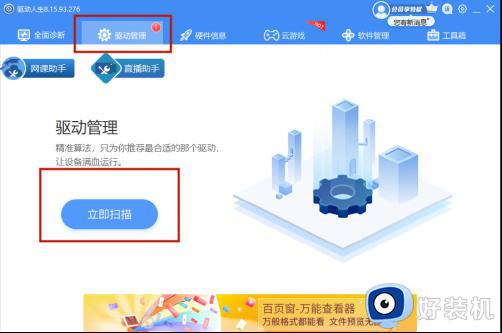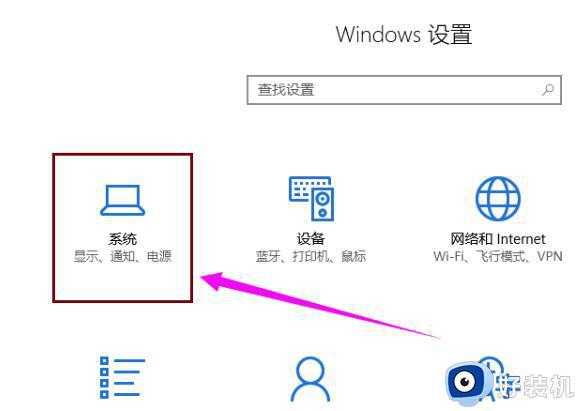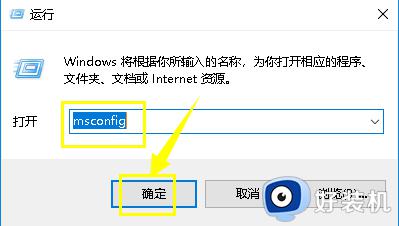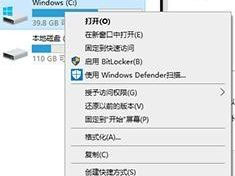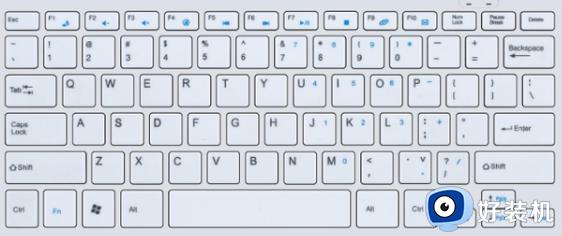Win10C盘莫名其妙满了怎么解决 Win10C盘莫名其妙满了多种解决方法
C盘是win10电脑的系统盘,存放的东西都比较重要,在使用电脑期间遇上C盘莫名其妙满了情况怎么办?引起此故障原因很多,可能是浏览器缓存、系统日志这些临时文件占满C盘空间,针对此疑问,下面分享几种解决Win10C盘莫名其妙满了的方法步骤。
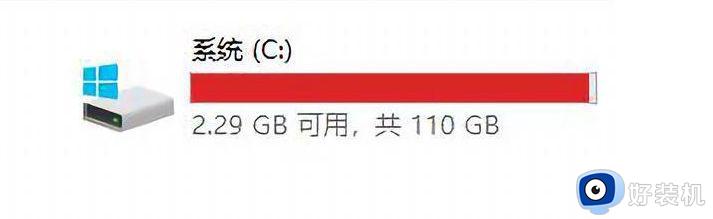
那么为什么会出现C盘莫名其妙被占满的问题呢?我们为您简单总结了几个常见的原因,列举如下:
1、病毒和恶意软件可能会不断往C盘生成垃圾文件。
2、您在不经意间已经将大文件保存到了C盘中。例如,默认的下载文件夹就位于C:中。
3、页面文件,Windows.old文件目录,临时文件和其他系统文件可能占用了系统分区的大部分空间。
解决方法如下:
当您发现C盘已满时,应该先进行病毒扫描,如果电脑没有安装杀毒软件的话,建议安装一个,或者开启系统自带的Windows安全中心,然后,执行一次全盘扫描。为了保护您的计算机免受病毒和恶意软件的侵害,建议您适当地更新Windows系统。
磁盘清理是Windows的系统内置工具,可以让您删除一些无法在资源管理器中删除的文件。
步骤1. 右键单击C盘,然后选择“属性”,然后在磁盘属性窗口中单击“磁盘清理”按钮。
步骤2. 在“磁盘清理”窗口中,选择要删除的文件,然后单击确定。如果没有太多空间可以释放,则可以单击“清理系统文件”按钮删除系统文件。在这里,您可以删除以前的Windows安装(Windows.old文件夹),系统还原点,回收站和其他系统文件。
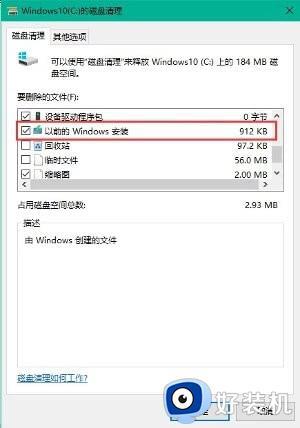
Windows会为休眠文件保留大约一半的内存RAM空间。如果您的计算机RAM为8GB,则休眠文件(hiberfil.sys)的大小应该约为4GB。
那么我们可以选择删除hiberfil. sys文件来为C盘腾出一些可用的空间,具体该怎么操作呢?请您继续往下看:
步骤1. 转到“开始”菜单,键入“cmd”,然后右键单击结果“命令提示符”,然后选择“以管理员身份运行”。
步骤2. 然后键入“powercfg. exe -h off”,然后按回车。之后,您应该在C盘上看到多几个GB的可用空间。

Windows有许多内置程序,尤其是Windows 10。您可以卸载不需要或者不常用的程序以释放磁盘空间。
步骤1. 您可以同时按下Win+S键,然后输入“添加或删除程序“,双击搜索到的结果,将进入“应用和程序”界面。
步骤2. 在Windows 8/8.1中,您可以键入“uninstall”,然后从结果中选择“程序和功能”。
步骤3. 在这里,您可以右键单击要卸载的程序,然后选择“卸载”。
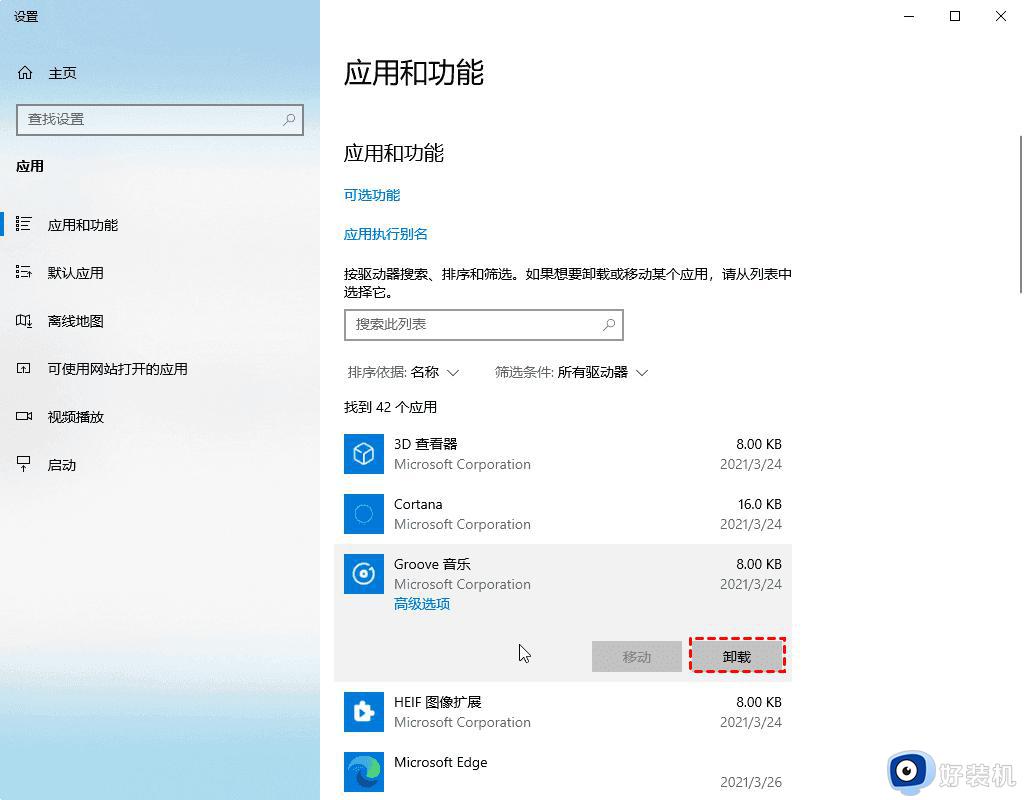
上述介绍Win10C盘莫名其妙满了多种解决方法,有遇到一样问题,可以参考本文教程解决修复。